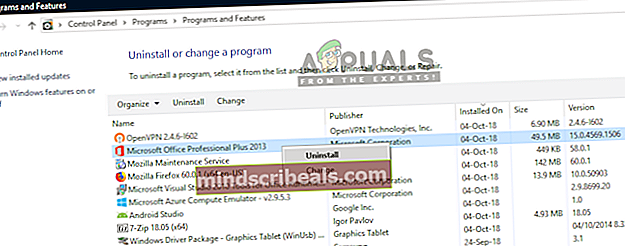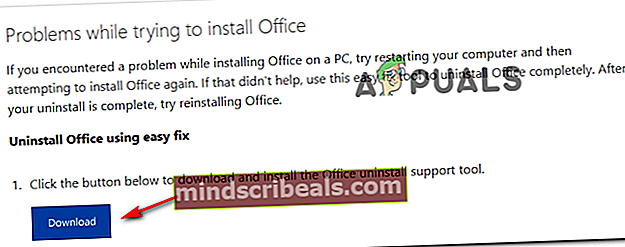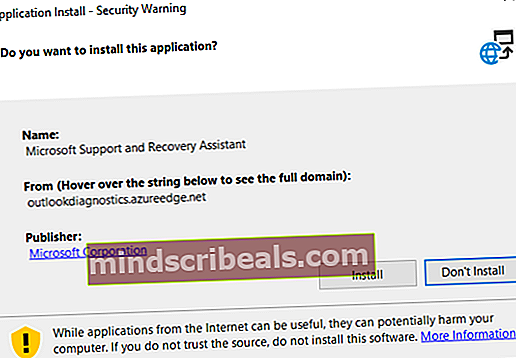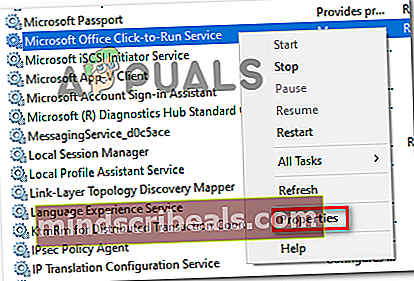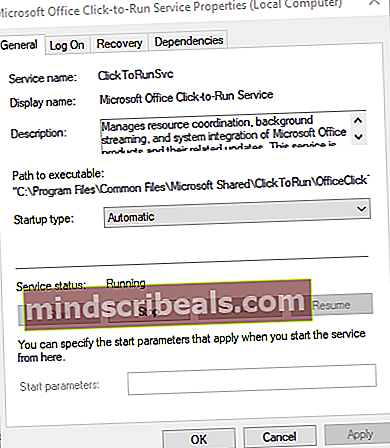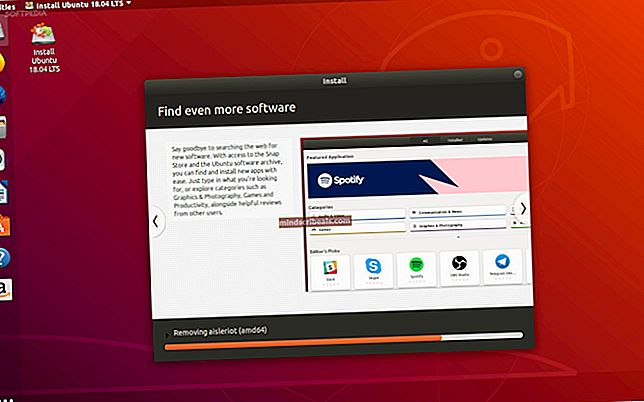Pri inštalácii balíka Microsoft Office vyriešte chybový kód 30068-39
Niektorí používatelia systému Windows sa stretávajú s Kód chyby 30068-39vždy, keď sa pokúsia nainštalovať Office365 alebo Office 2016. Spravidla sa to vyskytuje v systéme Windows 10 na počítačoch, ktoré predtým používali staršiu verziu balíka Office.

Vo väčšine prípadov Kód chyby 30068-39 sa vyskytne v dôsledku skutočnosti, že nový inštalátor je zastavený zvyškami súborov, ktoré po sebe zanechali staré inštalácie balíka Office, ktoré neboli správne odinštalované. Ak je tento scenár použiteľný, môžete problém ľahko vyriešiť pomocou pomôcky na čistenie od spoločnosti Microsoft, ktorá odstráni všetky stopy po starej inštalácii balíka Office.
Je tiež možné, že inštalácia balíka Office zlyhá z dôvodu, že služba, ktorá by mala pomáhať spustiteľnému inštalačnému programu (Microsoft Office Click-to-Run), je zakázaná alebo jej nebráni v konvenčnom fungovaní. V takom prípade sa oprava skladá z donútenia tejto služby spustiť sa a zaistenia jej chodu pri každom spustení systému.
Za určitých okolností však môže byť problém uľahčený určitým typom poškodenia systémových súborov - je to veľmi pravdepodobné v prípade, že pri iných programoch, ktoré sú súčasťou balíka Microsoft Office, narazíte na chybu inštalácie. V takom prípade by oprava poškodenia systémových súborov pomocou obslužných programov ako DISM a SFC mala umožniť obísť chybové hlásenie.
Metóda 1: Odinštalovanie iných inštalácií balíka Office
Ako sa ukázalo, jedným z bežných problémov, ktoré sa nakoniec objavia, je Kód chyby 30068-39keď sa používateľ pokúsi nainštalovať Office365 alebo inú verziu balíka Office, ide o starú inštaláciu, ktorá je v rozpore s novou verziou.
Vo väčšine prípadov sa chyba vyskytne v dôsledku nesprávneho odstránenia predchádzajúcich inštalačných súborov. Ak je tento scenár použiteľný, mali by ste sa ubezpečiť, že ste odstránili všetky staré inštalačné súbory balíka Office, ktoré by mohli prispieť k vzniku tohto problému.
Mnoho používateľov, ktorí sa stretli s týmto problémom, potvrdilo, že kroky uvedené nižšie im konečne umožnili problém vyriešiť. Tu je potrebné urobiť, aby ste odinštalovali a odstránili všetky zvyšné súbory, ktoré by mohli spúšťať Kód chyby 30068-39:
- Stlačte Kláves Windows + R otvoriť a Bež dialógové okno. Do textového poľa zadajte „Appwiz.cpl“ a stlačte Zadajte otvoriť Program a funkcie okno.

- Keď ste vo vnútri, posuňte sa nadol zoznamom nainštalovaných aplikácií a vyhľadajte starú inštaláciu balíka Office, ktorá by mohla kolidovať s novou verziou, ktorú sa pokúšate nainštalovať. Keď ju uvidíte, kliknite na ňu pravým tlačidlom myši a vyberte Odinštalovať z kontextového menu.
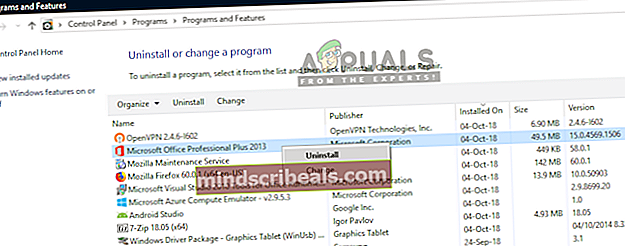
Poznámka: Ak nájdete nejaké záznamy zo svojej starej kancelárskej inštalácie, tento krok preskočte a prejdite priamo na krok 4.
- Na obrazovke odinštalovania dokončite kroky odinštalovania podľa pokynov. Ak sa zobrazí výzva, potom reštartujte počítač manuálne.
- Po dokončení nasledujúcej postupnosti spustenia prejdite na tento odkaz (tu) z predvoleného prehľadávača a prejdite nadol na Problémy pri pokuse o inštaláciu balíka Office oddiel. Keď už ste tam, kliknite na Stiahnuť ▼ tlačidlo na stiahnutie súboru SetupProd_OffScrub.exe.
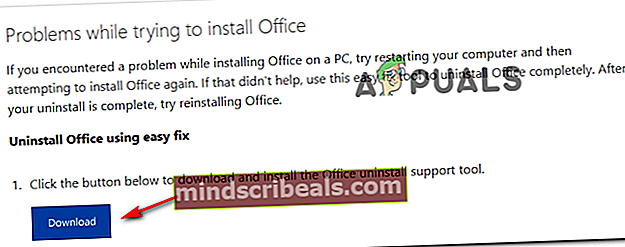
- Po stiahnutí spustiteľného súboru dvakrát kliknite na SetupProd_OffScrub.exe, kliknite na Inštalácia a podľa pokynov na obrazovke odstráňte všetky zvyšné súbory súvisiace s balíkom Office, ktoré by mohli stále spôsobovať toto správanie.
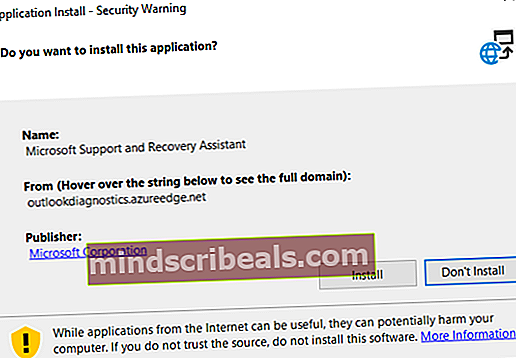
- Po dokončení procesu čistenia reštartujte počítač a počkajte na dokončenie ďalšieho spustenia.
- Zopakujte inštaláciu znova a zistite, či ste teraz schopní dokončiť postup bez zobrazenia Kód chyby 30068-39.
Ak táto metóda nebola použiteľná alebo sa vám stále zobrazuje rovnaká chyba aj po vyčistení zvyšných súborov zo starých kancelárskych inštalácií, prejdite nižšie na ďalšiu potenciálnu opravu.
Metóda 2: Povolenie služby Klikni a spusti
Ukázalo sa, že ak inštalátor balíka Office zlyhá ihneď po jeho otvorení, môže byť toto správanie spôsobené neschopnosťou systému spustiť inštalačné programy typu Klikni a spusti - tento problém s najväčšou pravdepodobnosťou uľahčuje služba s názvom Microsoft Office Klikni a spusti ktorý skončí ako invalidný.
Majte na pamäti, že predvolene je Microsoft Office Klikni a spusti služba je predvolene povolená. Manuálny zásah používateľa alebo niektoré systémy na správu aplikácií tretích strán však mohli skončiť jeho deaktiváciou, čo zabráni novým inštaláciám balíka Office.
Ak je tento scenár použiteľný, mali by ste byť schopní problém vyriešiť pomocou pomôcky Služby na vynútenie spustenia služby Kliknutie a spustenie balíka Microsoft Office.
Tu je stručný sprievodca povolením tejto služby a opakovaním inštalácie:
- Stlačte Kláves Windows + R otvoríte dialógové okno Spustiť. Ďalej zadajte ‘Services.msc’ vo vnútri textového poľa a stlačte Zadajte otvoriť Služby užitočnosť.

Poznámka: Keď sa zobrazí výzva UAC (Kontrola používateľských účtov), kliknite Áno udeľovať oprávnenia správcu.
- Akonáhle ste vo vnútri Služby obrazovke, zvoľte Služby (miestne) z ľavej časti, potom prejdite do pravej časti a prechádzajte zoznamom aktívnych miestnych služieb nadol, kým nenájdete ikonu Služba kliknutia a spustenia balíka Microsoft Office. Keď to uvidíte, kliknite na ne pravým tlačidlom myši a kliknite na Vlastnosti z novoobjaveného kontextového menu.
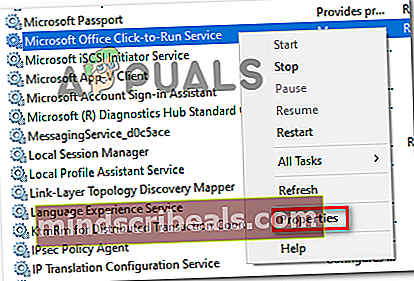
- Vnútri Vlastnosti obrazovka Microsoft Office Klikni a spusti vyberte službu Všeobecné karte a skontrolujte, či je typ spustenia nastavený na Zakázané. Ak je, zmeňte Typ spustenia do Automaticky pomocou príslušnej rozbaľovacej ponuky. Ďalej sa pozrite nižšie a kliknite na Štart s cieľom vynútiť spustenie služby.
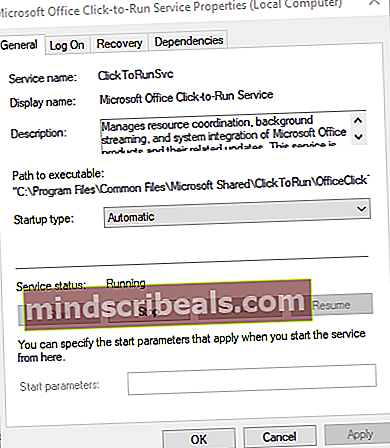
- Potom, čo ste sa uistili, že Microsoft Office Služba Click-to-Run je Povolené a je naplánované spustenie pri každom spustení systému, reštartujte počítač a zopakujte inštaláciu verzie balíka Office, ktorá spôsobuje Kód chyby 30068-39.
Ak problém stále nie je vyriešený, prejdite nižšie na ďalšiu potenciálnu opravu.
Metóda 3: Oprava poškodenia systémových súborov
Ak vám žiadna z vyššie uvedených možných opráv neumožnila tento problém vyriešiť, je veľmi pravdepodobné, že máte dočinenia s určitým typom poškodenia systémových súborov, ktoré v konečnom dôsledku brzdí schopnosť vášho operačného systému inštalovať nové aplikácie.
Ak program Microsoft Office nie je jediným programom, s ktorým sa vo fáze inštalácie stretávate s problémami, jediným spôsobom, ako problém vyriešiť, je vyriešiť poškodenie súboru, ktorý je zodpovedný za Kód chyby 30068-39 -Najefektívnejším spôsobom je použiť niekoľko nástrojov ako (SFC a DISM).
Poznámka: SFC (Kontrola systémových súborov) použije lokálne uloženú vyrovnávaciu pamäť na nahradenie poškodenia systému zdravými kópiami DISM (Deployment Image and Servicing Deployment)používa na stiahnutie a výmenu poškodených inštancií podkomponent Windows Update.
Pretože tieto dva pomocné programy fungujú odlišne, odporúčame vám spustiť oba programy v rýchlom slede za sebou (a medzi tým vykonať reštart), aby ste maximalizovali svoje šance na vyriešenie problému.
Začnite tým vykonanie SFC skenovania a na konci tohto postupu reštartujte počítač, aby ste zistili, či je problém vyriešený. Ak problém pretrváva, pokračujte krokom a DISM skenovanie a pred ďalším reštartovaním počkajte, kým sa procedúra nedokončí.
Ak tieto dva pomocné programy problém nevyriešili, mali by ste zvážiť oprava na mieste (oprava, inštalácia) postup alebo dokonca a čistá inštalácia ak vám nevadí celková strata dát.
Značky Office Windows